P42-HP06の取扱説明書・マニュアル [全276ページ 136.04MB]
p42hp06.pdf
http://kadenfan.hitachi.co.jp/.../p42hp06.pdf - 136.04MB
- キャッシュ
58156view
276page / 136.04MB
231困ったときはテレビを設置する外部機器を接続するテレビを楽しむ番組を 録画・予約する録画番組・写真などを楽しむ接続した機器を楽しむインターネットサービスを楽しむAVネットワークを楽しむお好みや使用状態 に合せて設定する個別に設定したいときその他はじめにこのようなときは… よくある事例 ここをお調べください参照ページ開いたページの表示がおかしい画面の一部が表示されない文字の一部が表示されない機器の制限により、表示できない箇所があります。また、ホームページの再読み込みで表示できる場合があります。ー画面が正しく表示されないPC 向けに作られたサイトでは、画面が正しく表示できない場合があります。ー文字化けしているブラウザメニューの「エンコード」設定を変更した場合は、通常に設定を戻してご使用ください。139画像が表示されないブラウザメニューの「詳細設定」の「画像」設定を変更した場合は、有効(チェックあり)に設定を戻してご使用ください。140ホームページの音声・音楽が聞こえない本機では、ホームページ上で再生される音声・音楽に対応しておりません。アクトビラのページでボタンを押したときに出る操作音には対応しています。ーホームページの写真が表示できない本機では、BMP ファイルの表示に対応しておりません。(JPEG ファイルの表示には対応しています。)ーホームページの動画が再生できない本機では、ホームページ上で再生される動画(FlashPlayerなど)に対応しておりません。ーホームページの動作がおかしいブラウザメニューの「詳細設定」の「JavaScript」設定を変更した場合は、有効(チェックあり)に設定を戻してご使用ください。140ホームページのレイアウトがおかしいブラウザメニューの「詳細設定」の「CSS」設定を変更した場合は、有効(チェックあり)に設定を戻してご使用ください。140フォーカスの移動場所がおかしいPC 向けに作られたサイトでは、フォーカスの位置がずれる場合があります。ーページの表示ができないページの表示がおかしいページの表示が遅いプロキシを使っているブラウザメニューの「プロキシ」の「プロキシを使用する」を有効(チェックあり)に設定している場合は、無効(チェックなし)に設定を戻してご使用ください。「プロキシ」メニューは通常変更する必要はありません。139230ページ上の操作が出来ない入力ボックスに文字を入力することができない入力ボックス上にて「決定」キー押すと、リモコンによる文字や数字の入力が可能になります。文字入力方法の詳細は「文字を入力する」をご参照ください。120フォーカスを思ったところに移動できない意図した画面上のボタンを選択できないブラウザメニューの「ポインター」を「ポインター:ON」に変更すると、ポインター機能により意図した画面上のボタンを選択できます。138ファイルのダウンロードができない 本機では、ファイルのダウンロードに対応しておりません。ーPDF(電子文書)が表示できない 本機では、PDF に対応しておりません。ー次のページが表示されないリンクを選択したが表示できないブラウザメニューの「詳細設定」の「ポップアップウィンドウ」にチェックをつけると、選択したページを表示できるようになる場合があります。「ポップアップウィンドウ」を有効にすると、意図しないページが自動で開く場合があります。そのようなページでは「ポップアップウィンドウ」を有効にしないでください。140アドレスが変わっていたインターネットのアドレスは管理者によって変更される場合があります。ー画面が真っ白になってしまう。または、何分待っても画面が表示されないページの容量が大きい可能性があります。本機では、容量の大きいページは、表示できない場合があります。読み込み中にタイムアウトが発生した可能性があります。再度接続を試してみてください。ーインターネット(ブラウザ)のとき(つづき)
参考になったと評価
 31人が参考になったと評価しています。
31人が参考になったと評価しています。
その他の取扱説明書
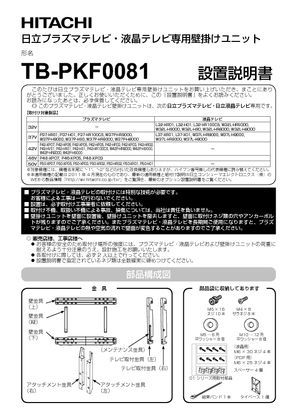
1576 view

99 view

955 view









 31人が参考になったと評価しています。
31人が参考になったと評価しています。



